Gør din iPhone klar, mens du forbereder din næste internationale rejse. For at være sikker, forbundet og stressfri skal du kende vigtige iPhone-indstillinger til internationale rejser. Dette vil hjælpe dig med at undgå at modtage uventet høje regninger, når du vender tilbage. Her vil jeg fortælle dig seje tips og tricks til at bruge iPhone, mens du rejser i udlandet.
Brug flytilstand og Wi-Fi-Fi samtidigtBrug Wi-Fi-baserede tjenester og apps til internationale rejserSlå data fra Roaming eller køb et roamingabonnementFordele ved at bruge eSIM på iPhoneSørg for, at din iPhone er låst opNulstil dine dataforbrugsstatistikkerOpdater procedurerne for multifaktorgodkendelse
1. Brug flytilstand og Wi-Fi samtidigt
Brug af flytilstand og Wi-Fi sikrer, at din iPhone-regning ikke inkluderer udenlandske gebyrer. Du kan bruge mobildata eller acceptere opkald, hvis din telefon modtager service i et fremmed land. Derfor kan opkobling til Wi-Fi muligvis undgå at betale for oversøiske data, mens du bruger din telefons apps.
Så, hvordan bruger du Wi-Fi og flytilstand samtidigt? Sådan gør du:
Stryg op for at åbne Kontrolcenter. Tryk på ikonerne Fly og Wi-Fi.
Du bør også deaktivere dine mobildata. Du kan gøre det fra kontrolcentret, eller du kan gøre det fra Indstillinger:
Gå til Indstillinger. Tryk på Mobildata.Sluk nu Mobildata.
Men disse iPhone-indstillinger til internationale rejser begrænser dig i at foretage eller modtage almindelige telefonopkald eller tekstbeskeder (iMessage undtaget). Du må bruge alle Wi-Fi-aktiverede applikationer (såsom Facebook, Instagram osv.), så længe du er forbundet til Wi-Fi. Desuden føje dine billetter til din Apple Wallet for at undgå ulejlighed.
2. Brug Wi-Fi-baserede tjenester og apps til internationale rejser
Hvis du rejser til et sted, hvor du forventer at have adgang til Wi-Fi, bør du bruge det, fordi det gør det muligt for din iPhone at operere online i stedet for at få adgang til dine mobildata. Desuden er det bedste, at din iPhone allerede kommer med flere Wi-Fi-baserede indbyggede apps. Med iMessage kan du sende SMS via Wi-Fi (kun til andre iPhones).
På samme måde giver FaceTime dig mulighed for at foretage netværksbaserede tale-og videoopkald. Sørg for, at du har aktiveret iMessage og FaceTime i Indstillinger. Du kan også se muligheder for at sende beskeder ved hjælp af iMessage i Indstillinger → Beskeder → Send og modtag. Nogle gange skifter vores SIM-kort ud af netværket. I så fald kan du bruge din e-mailadresse til at sende en sms.
Hvis du er kunde hos de fire store selskaber, er en anden fordel ved at bruge iPhone internationalt Wi-Fi-opkald. I det væsentlige tillader denne indbyggede operatørfunktion den oprindelige app at foretage lydopkald via Wi-Fi, når der ikke er nogen mobiltjeneste. Desuden kan du bruge andre Wi-Fi-aktiverede rejser apps til iPhone, som Skype, WhatsApp, Facebook Messenger osv., til opkald og sms’er.
Det vil reducere dit dataforbrug, uanset om du køber et lokalt SIM-kort eller et eSIM-dataabonnement. Vi vil tale om fordelene ved at have eSIM senere i dette indlæg.
3. Slå dataroaming fra eller køb en roamingplan
Vi ved alle, at dataroaming hjælper med at få adgang til internettet i andre regioner. Men tilslutning til partnernetværk i udlandet resulterer i en stor regning. Så skal dataroaming være slået til eller fra på iPhone? Nå, deaktiver altid dataroaming på din iPhone for at undgå at blive opkrævet det internationale gebyr. For at gøre det skal du gøre følgende:
Åbn Indstillinger. Tryk på Mobile Data. Gå nu til Mobildataindstillinger. Sluk derefter kontakten ved siden af Data-roaming-indstillingen.

For at være ekstra sikker skal du helt slukke for Mobildata. Du skal dog slå det til, hvis du har et eSIM-dataabonnement.
Hvis du ønsker at bruge mobildata, mens du er på farten, kan du vælge en international roaming-plan, der tilbydes af din transportør.
4. Fordele ved at bruge eSIM på iPhone
Et eSIM er et standard digitalt SIM-kort, der understøttes af udbydere over hele kloden. iPhone XS og efterfølgende modeller understøtter eSIM. Og den amerikanske variant af den seneste iPhone 14 tillader ikke konventionelle SIM-kort og understøtter kun eSIM.
Når du rejser i udlandet, er der adskillige fordele ved eSIM. Fordi det ikke kan tages ud, er det mere sikkert end et rigtigt SIM-kort. Så du behøver ikke købe, bære eller bytte fysiske SIM-kort. Derudover kan dit mobilselskab lade dig administrere dit eSIM-abonnement online og kan tilbyde gratis international roaming med dataplaner.
Funktionaliteten ved international roaming med et eSIM er identisk med fysisk SIM-roaming. Desuden kan du have to aktive eSIM-abonnementer, mens du bruger et eSIM-kun til data som din sekundære linje. Du behøver kun at ændre iPhone-indstillinger for internationale rejser. For at vælge din datalinje skal du åbne Indstillinger → Cellular → Cellular (eller Mobile) Data.
5. Sørg for, at din iPhone er låst op
Udbyderne låser håndsæt for at holde kunderne på deres netværk. Hvis din iPhone er operatørlåst, fungerer den ligesom et rigtigt SIM-kort og kan kun bruges af den operatør. Men du kan ikke bruge lokale SIM-kort eller endda eSIM-tjenester, mens du rejser internationalt. Derfor, hvis din telefon er låst, skal du bruge Wi-Fi eller betale internationale roaminggebyrer.
Desuden råder Apple til, at du kontakter dit mobilselskab for at få dem til at låse din iPhone op. Ofte kan det være tilstrækkeligt at sige, at du skal til udlandet og ønsker et lokalt telefonnummer. Men hvis de gør indsigelse, er der flere tredjepartsalternativer tilgængelige. Men hvordan kontrollerer du, om din iPhone er låst op?
Gå til Indstillinger. Tryk på Generelt. Tryk derefter på Om. Rul ned for at se, om du ser Ingen SIM-begrænsninger ud for Carrier Lock.
Hvis ja, er din iPhone blevet låst op.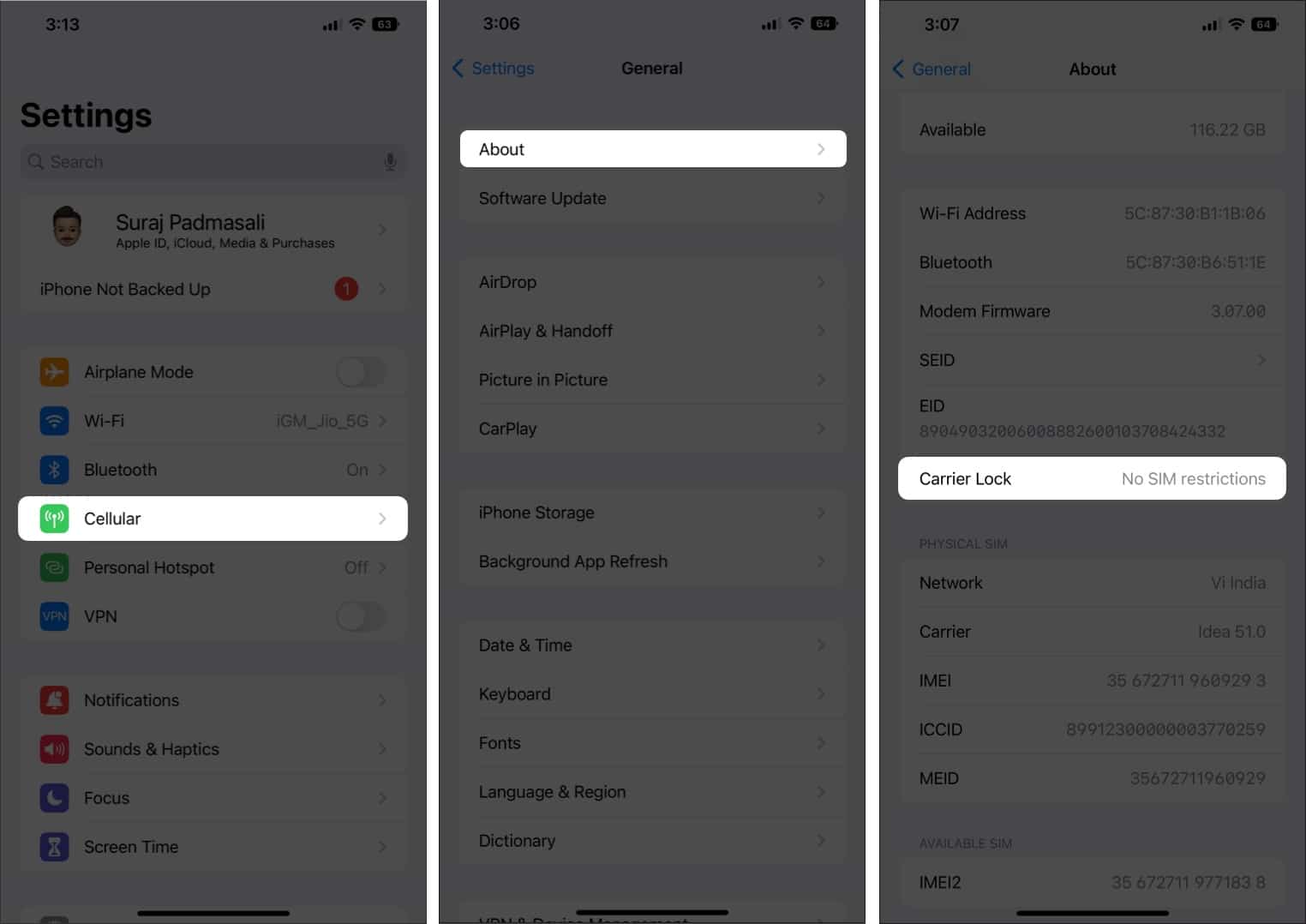
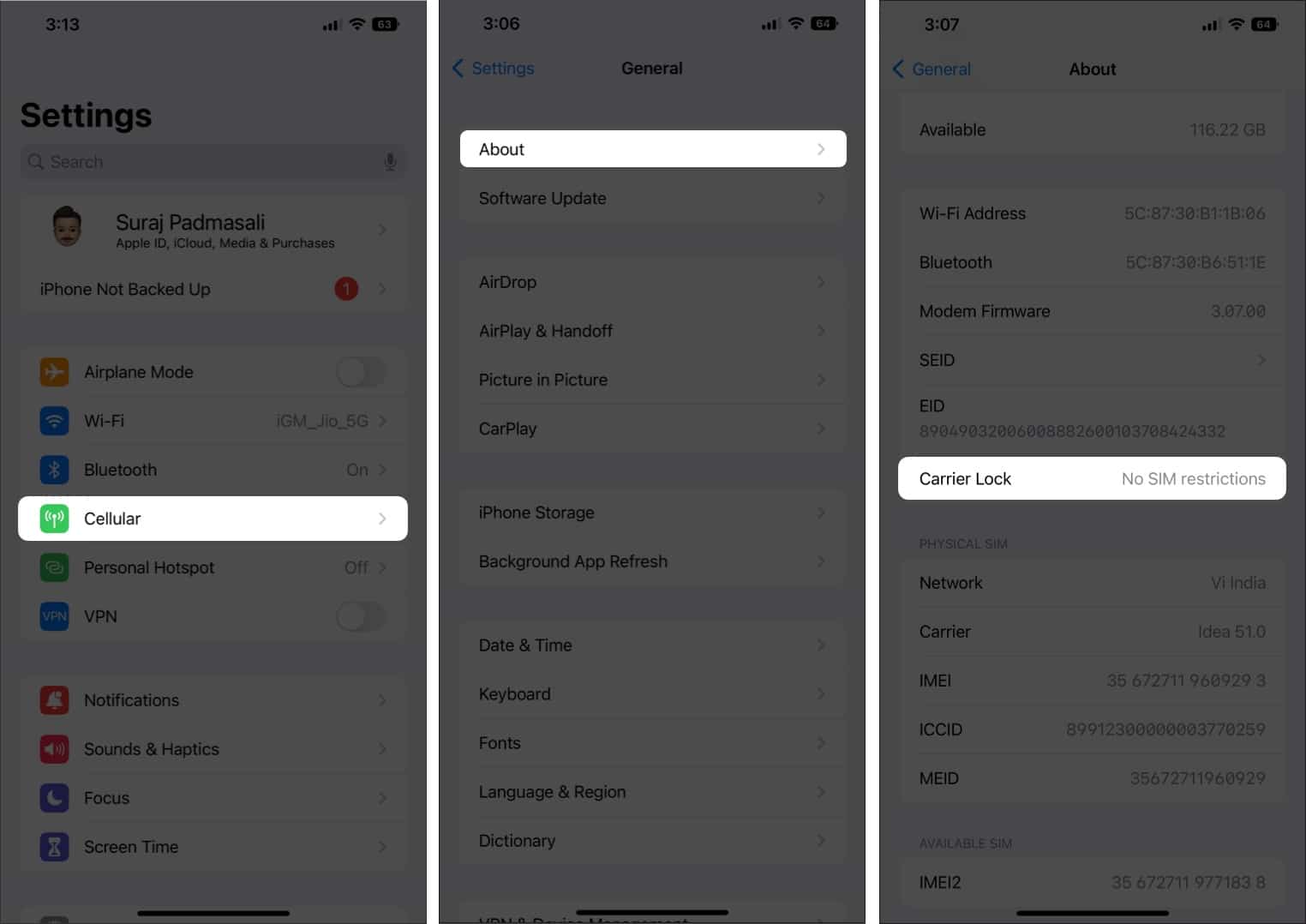
6. Nulstil dine dataforbrugsstatistikker
Det er en god idé at overvåge dit dataforbrug, mens du er på farten. Derudover kan du identificere apps, der bruger meget data, og stoppe dem. Gør følgende for at nulstille appstatistikken før internationale rejser.
Åbn Indstillinger og gå derefter til Mobile Data. Rul derefter ned til bunden og klik på Nulstil statistik .
Dette giver dig mulighed for at se præcis, hvor meget data du bruger, mens du rejser.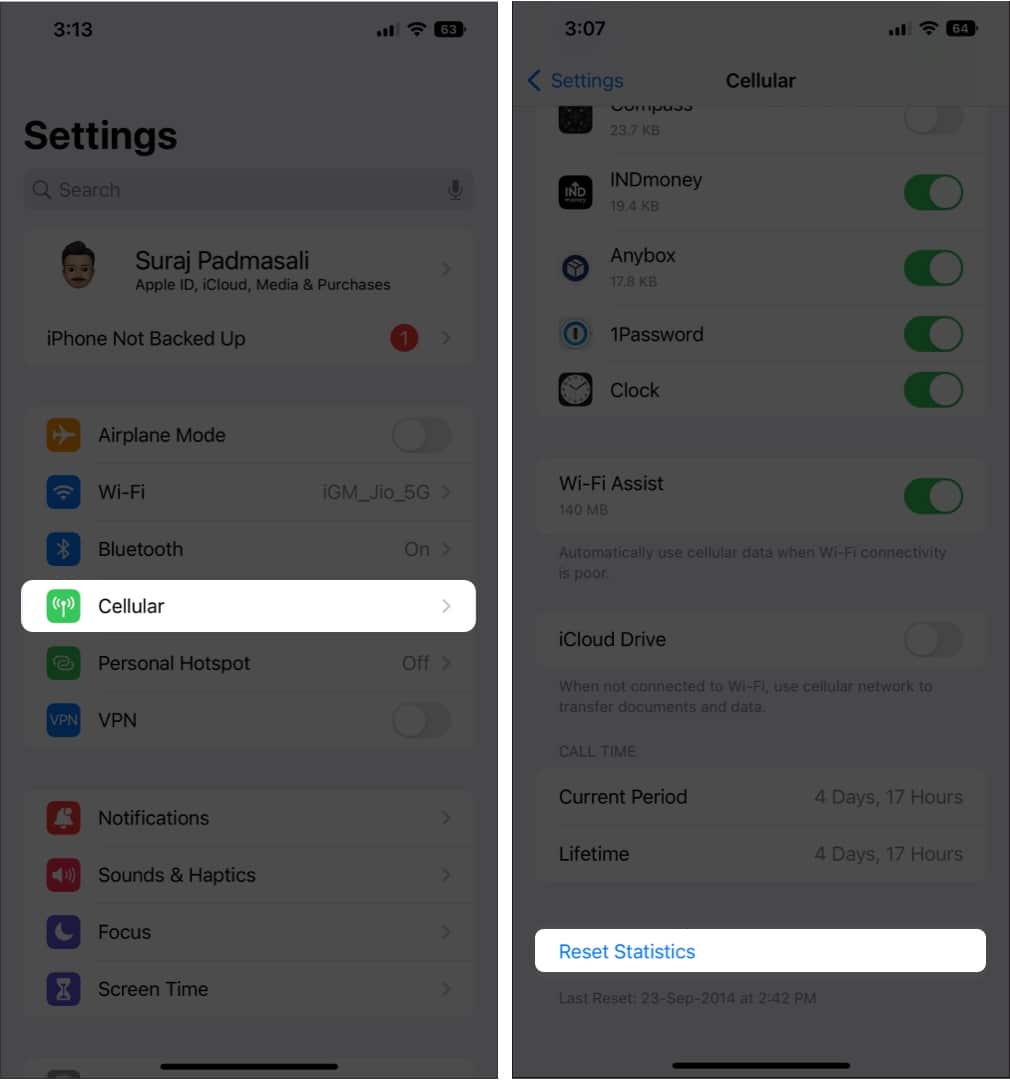
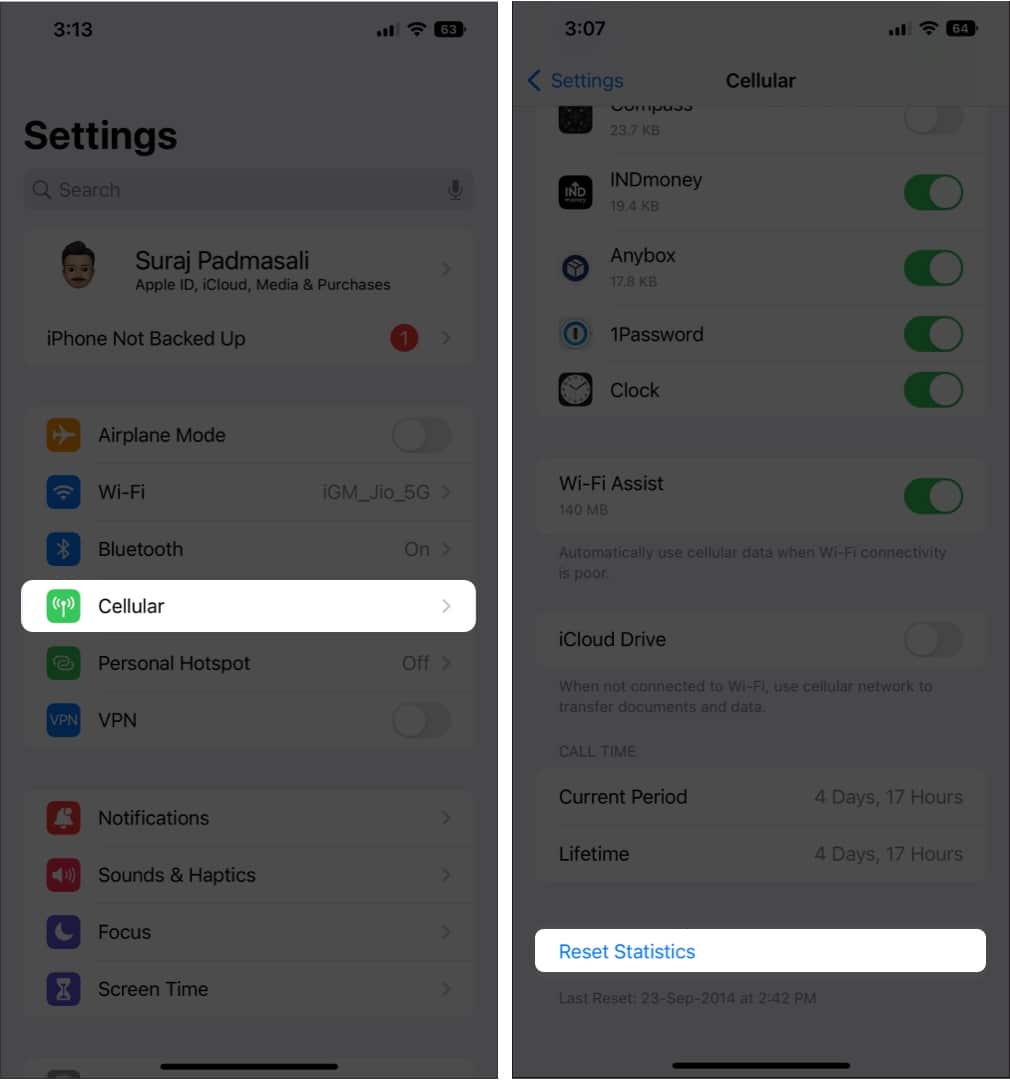
7. Opdater procedurerne for multifaktorgodkendelse
Det meste af multifaktorautentificering eller totrinsbekræftelse sender dig en OTP for at bekræfte din identitet og beskytte dine konti mod svindel. Du kan dog låse din e-mail ude på et afgørende tidspunkt, hvis du ikke har et netværk i udlandet. Opdater derfor dine 2FA-login, så de er så let tilgængelige for at undgå dette.
Få et Google Voice-nummer ved midlertidigt at overføre dit telefonnummer til Google. Eller installer en godkendelsesapp, som f.eks. Google Authenticator eller LastPass Authenticator.
Så, det er alt for i dag, folkens!
Forberedelse til din næste rejse inkluderer indstilling også op på din iPhone. At vide, hvad du skal slå fra på din iPhone, når du rejser internationalt, vil bringe bekvemmelighed, spare din lomme og holde dig forbundet på vejen. Fortæl mig det i kommentarfeltet nedenfor, hvis du er i tvivl.
Udforsk mere om at rejse med iPhone…